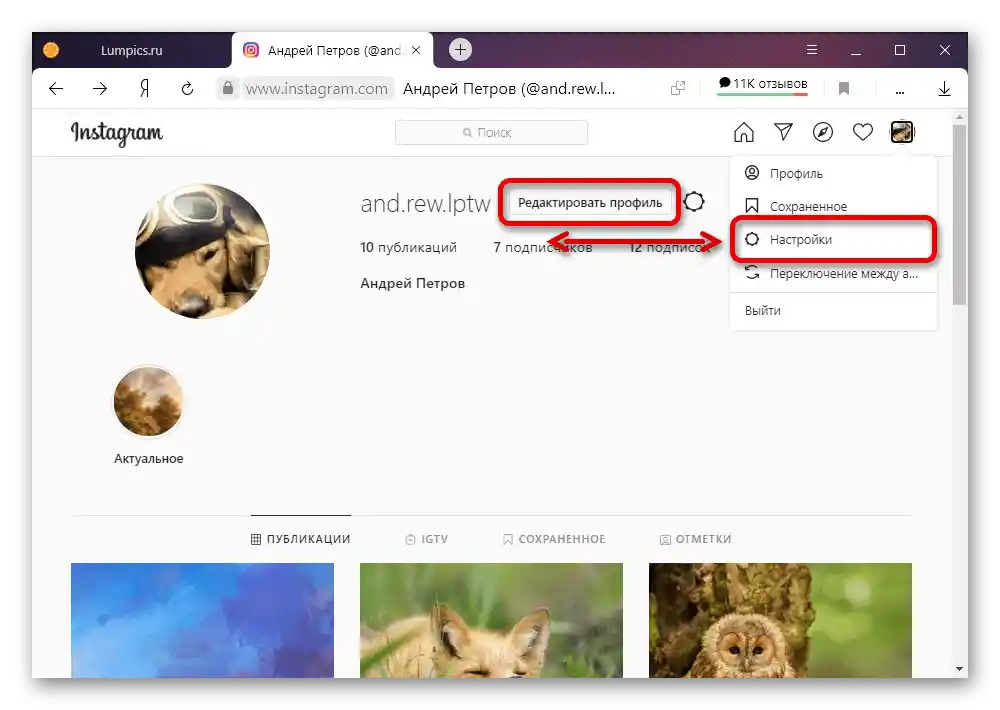Варіант 1: Мобільний додаток
Для того щоб забезпечити обліковий запис в Instagram максимальною захистом, необхідно прив'язати номер мобільного телефону через внутрішні налаштування додатка.
Читайте також: Видалення номера телефону з акаунта в Instagram
- За допомогою нижньої панелі в офіційному додатку перейдіть на вкладку з фотографією профілю і в правому верхньому куті екрану розгорніть головне меню. Після цього слід скористатися кнопкою "Налаштування", розташованою в самому низу.
- Через загальний список параметрів відкрийте розділ "Обліковий запис" і потім перейдіть на сторінку "Особиста інформація".
- Доторкніться до блоку "Номер телефону" і на наступному екрані заповніть текстове поле з аналогічним підписом відповідно до прив'язуваного телефону. Сам номер слід вказувати без коду країни — він вибирається вручну через розташований поруч випадаючий список.
- Натисніть кнопку "Далі" або стрілку в верхньому куті екрану, після чого на вказаний номер буде автоматично надіслано SMS-повідомлення з кодом підтвердження. Заповніть представлене на сторінці текстове поле, використовуючи отриманий шестизначний код, і натисніть кнопку "Далі".
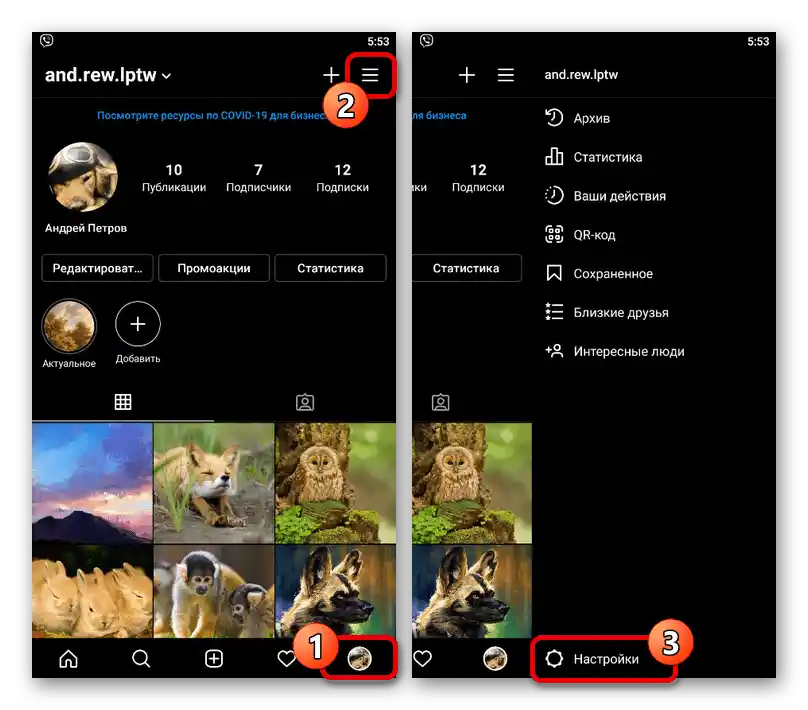
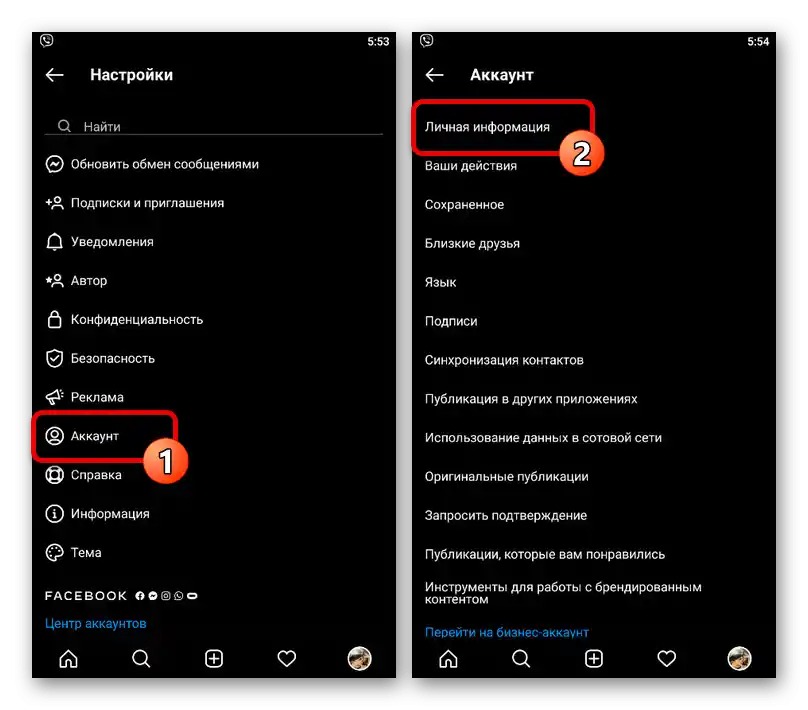
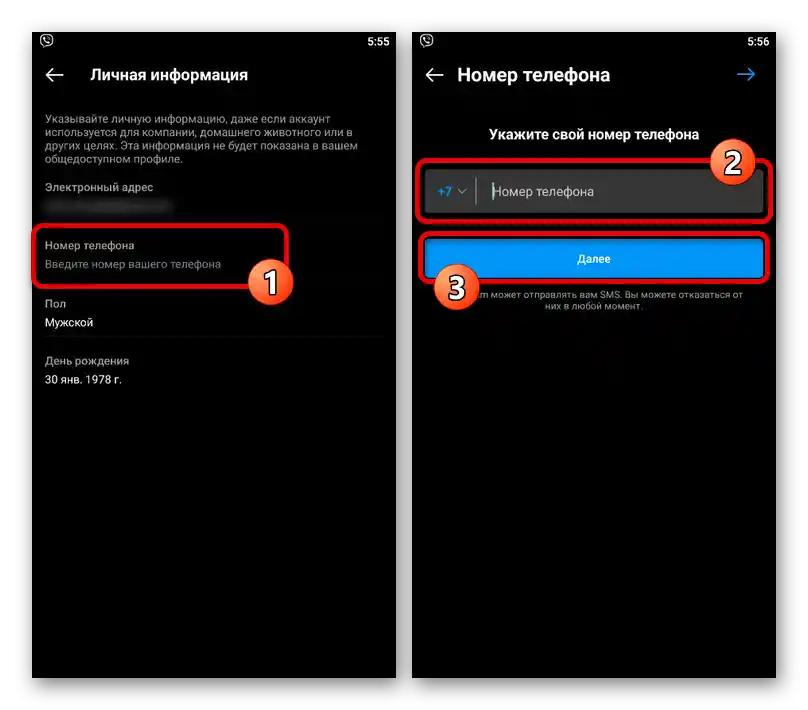
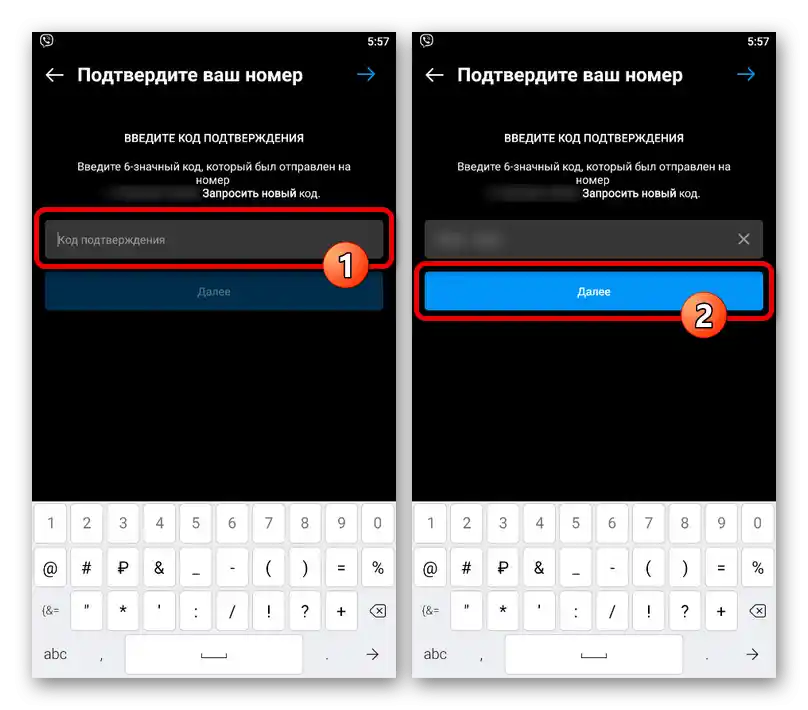
При успішному збереженні номер буде пов'язаний з обліковим записом, тоді як в іншому випадку ви отримаєте повідомлення про помилку з вказівкою причини. На жаль, додати номер без підтвердження за допомогою додатка неможливо.
Варіант 2: Веб-сайт
Через комп'ютерну версію Instagram, будь то додаток для Windows 10 або веб-сайт, номер телефону можна прив'язати практично тим же способом, як і в першому варіанті.Слід також врахувати, що дії з представленої нижче інструкції будуть повністю актуальні не лише для ПК, але й для спрощеної версії сайту.
Перейти на офіційний сайт Instagram
- Відкрийте головну сторінку облікового запису за допомогою аватарки у правому верхньому куті та скористайтеся кнопкою "Редагувати профіль" навпроти рядка з вказівкою імені. Як альтернативу, можете розгорнути головне меню та вибрати "Налаштування".
![Перехід до налаштувань облікового запису на веб-сайті Instagram]()
Через навігаційну панель у лівій частині сторінки перейдіть на вкладку "Редагувати профіль". Цей розділ необхідно пролистати до самого низу.
- Знайдіть текстове поле "Номер телефону" та заповніть відповідно до вимог, використовуючи будь-який зручний формат. Для збереження клікніть по кнопці "Оновити".
- За допомогою контекстного меню інтернет-браузера або клавіші "F5" оновіть сторінку, не виходячи з розглядуваного розділу. В результаті під текстовим полем повинна з'явитися кнопка "Підтвердити номер телефону".
- Скористайтеся нею, щоб надіслати код підтвердження на вказану адресу. Самі цифри необхідно без змін переписати в єдине текстове поле на вкладці та натиснути "Готово".
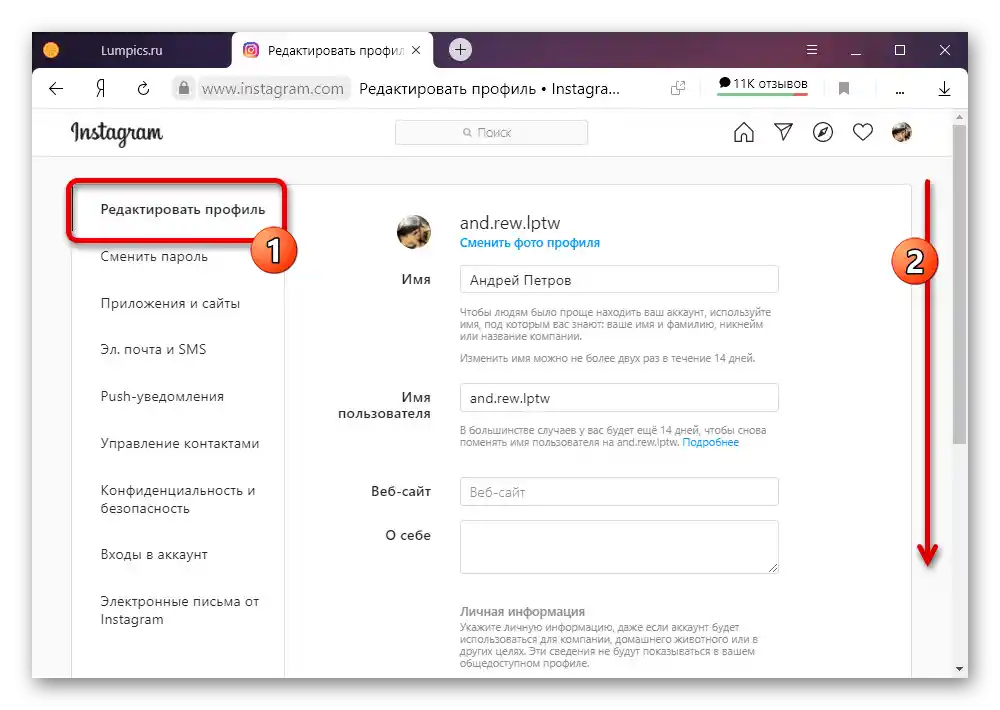
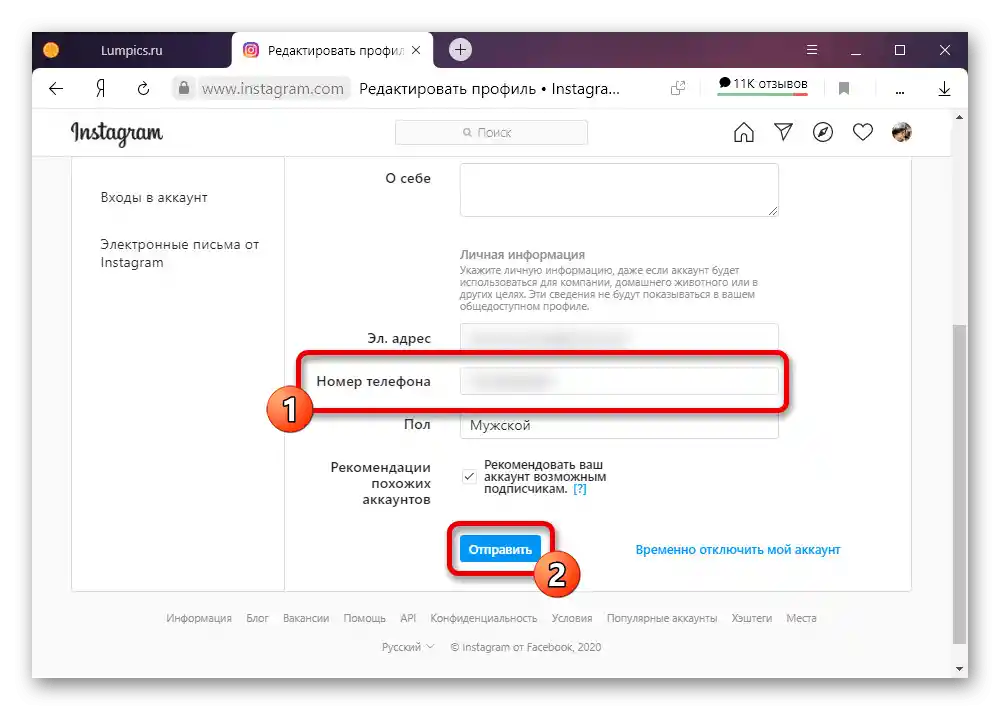
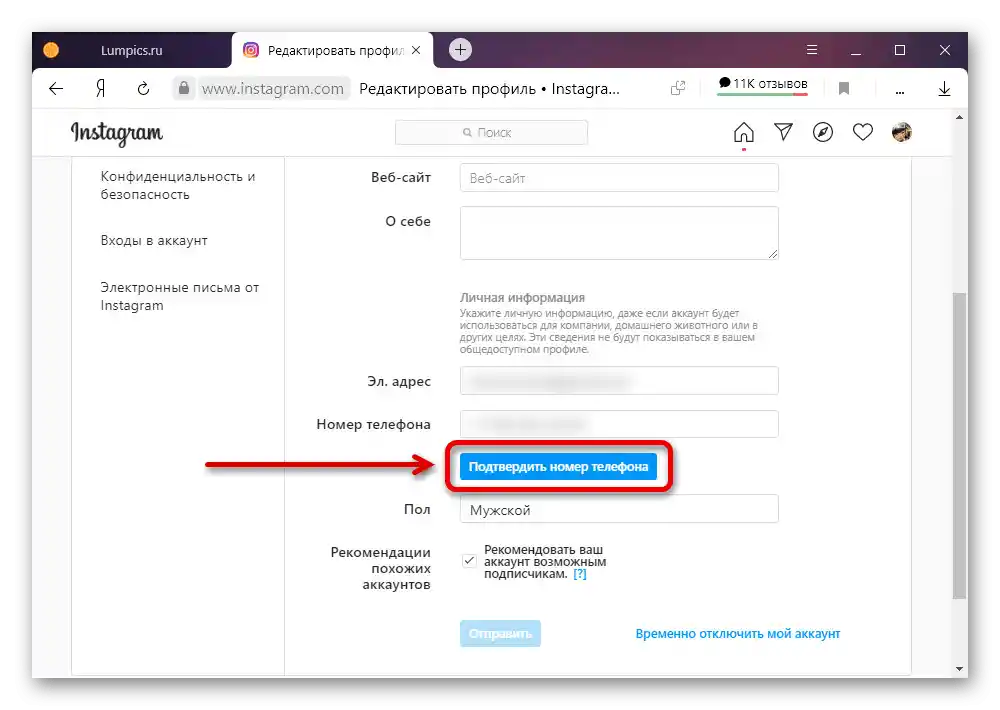
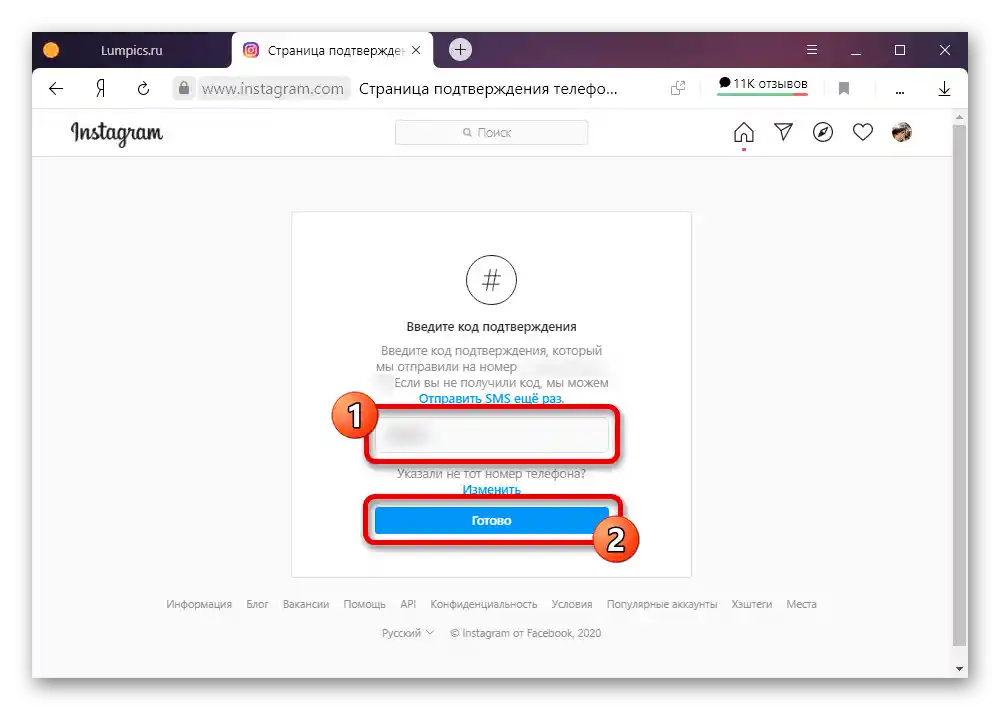
Якщо збереження відбудеться без проблем, ви будете перенаправлені назад у налаштування облікового запису.